Tallenna videota, ääntä, pelaamista ja web-kamera tallentaaksesi arvokkaita hetkiä helposti.
MXF-tiedosto: opas MXF-tiedostojen löytämiseen ja avaamiseen
Käytätpä sitten Sonyn, Canonin tai Panasonicin videokameroita, näillä laitteilla kuvattu materiaali tallennetaan yleensä MXF-tiedostomuodossa. Verrattuna muihin formaatteihin, kuten MP4 tai MOV, MXF on haastava päästä ja katsoa sen materiaalia Windows/Macissa, koska sitä ei tueta laajasti. Jos haluat lisätietoja tästä muodosta ja tavoista avata se, jatka tämän viestin lukemista! Tässä on opas MXF-tiedostoista ja niiden käyttämisestä Windowsissa/Macissa! Sukella siis alle!
Opasluettelo
Mikä on MXF-tiedosto: lyhyt esittely Kuinka avata MXF-tiedostoja Windowsissa/Macissa Paras tapa muuntaa MXF-tiedostoja helppoa toistoa vartenMikä on MXF-tiedosto: lyhyt esittely
Joten mikä on MXF-tiedosto? MXF tai Material eXchange -tiedosto sisältää videota, ääntä ja metatietoja (muokattavissa muuttamalla kehyskokoa, -nopeutta ja -päivämäärää). Sen on kehittänyt/luonut Society of Motion Picture and Television Engineers, ja sitä käytetään ensisijaisesti TV-arkistojen, mainosten ja elokuvateattereihin jaettujen elokuvien tallentamiseen. Lisäksi MXF-tiedosto on suosittu muoto ammattimaisiin mediaympäristöihin, kuten tuotantoihin, arkistointiin, lähetyksiin ja muihin. Lisäksi MXF-tiedostomuoto käsittelee ongelmia, jotka liittyvät epälineaariseen muokkaukseen, digitaaliseen tiedostojen arkistointiin, digitaalisen sisällön jakeluun ja muihin kysymyksiin.
Kuinka avata MXF-tiedostoja Windowsissa/Macissa
Nyt kun sinulla on lyhyet tiedot MXF-tiedostomuodosta, on aika selvittää, kuinka voit käyttää ja katsella tähän muotoon tallennettua materiaalia Windows- tai Mac-tietokoneella. Koska Windowsin ja Macin oletusmediasoitin ei yleensä voi avata ja toistaa MXF-tiedostoja, sinun on käytettävä niitä tukevaa kolmannen osapuolen mediasoitinta. Ja onneksi markkinoilla on monia niitä, joita voit käyttää Windows- ja Mac-tietokoneissa!
Yksi parhaista vaihtoehdoista on käyttää VLC Media Playeria. VLC on avoimen lähdekoodin mediasoitin, joka on yhteensopiva Windowsin, Macin, Linuxin, Androidin ja iOS:n kanssa. Se tukee alkuperäisesti MXF-tiedostojen toistoa tehokkaasti eikä vaadi enää ylimääräisten koodekkien asentamista. Lataa vain VLC Media Player sen viralliselta verkkosivustolta. Suorita sen jälkeen VLC, vedä ja pudota MXF-tiedosto käyttöliittymäänsä kohti, ja siinä kaikki! VLC toistaa MXF-tiedoston automaattisesti puolestasi.
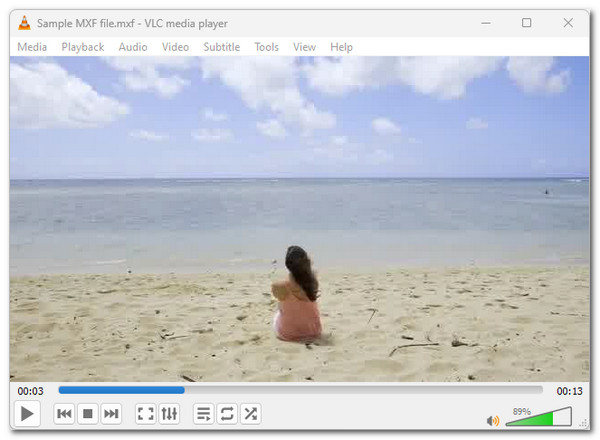
Jos VLC Media Playerin lataaminen ja asentaminen on mielestäsi vaivalloista, voit käyttää Windowsin tai Macin oletusmediasoitinta MXF-tiedostojesi käyttämiseen ja toistamiseen. Jos käytät Windowsia, sinun on asennettava lisäkoodekki, kuten K-Lite Codec Pack, osoitteesta free-codecs.com, jotta saat Windows Media Player -tuen MXF-tiedostojen toistamiseen.
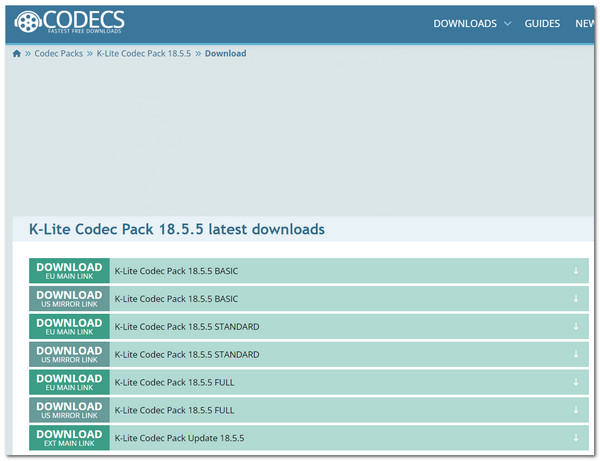
Muussa tapauksessa, jos käytät Macia, voit käyttää QuickTime Player 7:ää. Apple on lisännyt MXF-tiedostojen tuen Pro Video Formats 2.0.4:ssä. Sen avulla voit toistaa tehokkaasti ja nopeasti erilaisia MXF-tiedostoja Macillasi QuickTime Player 7:n avulla. Voit saada tämän QuickTimen version Applen viralliselta tukisivulta, jota voit käyttää selaimesi kautta.
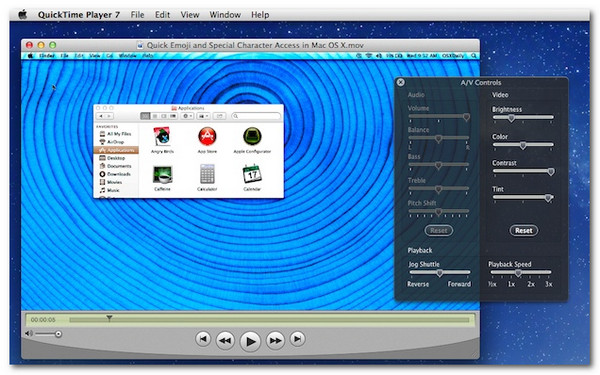
Muita MXF-tiedostojen toistamista tukevia mediasoitintyökaluja ovat 5KPlayer, Adobe Premiere Pro, Wondershare UniConverter ja MAGIC VEGAS Pro Windowsissa. Toisaalta voit myös kokeilla VLC:n ja QuickTime Playerin käyttöä Macissa, 5KPlayerissä, Elmedia Playerissa, Adobe Premiere Prossa ja Wondershare UniConverterissa. Silti VLC Media Player on paras MXF-tiedostosoitinvaihtoehto mobiililaitteissa (Android ja iOS). Voit ladata sen Androidin ja Applen virallisista sovelluskaupoista (Google Play ja App Store).
Paras tapa muuntaa MXF-tiedostoja helppoa toistoa varten
Ylimääräisen koodekin ja kolmannen osapuolen mediasoitintyökalun asentaminen on jo loistava idea MXF-tiedostojen toistamiseen. Toisto on kuitenkin helpompaa eri laitteilla, jos MXF-tiedosto muunnetaan laajalti tuettuun muotoon. Ja paras työkalu, jota voit käyttää siihen, on ammattilainen 4Easysoft Total Video Converter. Tämän työkalun avulla voit muuntaa MXF-tiedostoja yli 600 muotoon, mukaan lukien laajasti tuetut, kuten MP4, AVI ja MOV. Se tukee erämuuntamista, jonka avulla voit muuntaa useita MXF-tiedostoja samanaikaisesti. Lisäksi se on integroitu nopeutettuihin koneoppimislaskelmiin ja Blu-Hyper-tekniikkaan, joka muuntaa MXF-tiedostoja erittäin nopealla, häviöttömällä muunnosnopeudella! Se tarjoaa myös kokoonpanoja, joilla tehostetaan edelleen. Nämä ovat vain välähdys tämän työkalun ominaisuuksista! Löydät lisää tutustumalla alla olevaan luetteloon.

Voit muuntaa MXF-tiedostoja lähdettä vastaavalla HD 1080P- ja 4K-laadulla.
Anna laitteen esiasetukset muuntaaksesi MXF-tiedoston laitteeseen, jossa haluat toistaa sen.
Määritä MXF-tiedosto uudelleen säätämällä tehosteita, lisäämällä suodattimia, taustamusiikkia jne.
Tue säätelyvaihtoehtoja parantaaksesi lähdön resoluutiota, laatua, bittinopeutta ja paljon muuta.
100% suojattu
100% suojattu
Vaihe 1Lataa ja asenna 4Easysoft Total Video Converter Windows- tai Mac-tietokoneellasi. Suorita sitten työkalu, napsauta "Lisää tiedostoja" -painiketta, valitse "MXF-tiedosto" ja napsauta "Avaa".

Vaihe 2Napsauta seuraavaksi avattavaa "Muunna kaikki:" -painiketta, valitse "Video"-välilehti ja valitse muoto, jonka haluat muuntaa MXF-tiedoston. Voit muuntaa sen MP4-, MOV- tai AVI-muotoon.

Kärki: Voit myös muuntaa MXF-tiedoston suoraan laitteeseen, jonka haluat avata ja toistaa. Napsauta "Laite"-välilehteä ja valitse esiasetus luettelosta.
Vaihe 3Valitse sitten tietty tulostuslaatu, kuten sama kuin lähde, 4K, 1080P jne. Napsauta sen jälkeen "Mukautettu profiili" -painiketta muuttaaksesi videon asetuksia.

Huomautus: Yllä olevat muutokset auttavat sinua säilyttämään tai parantamaan MXF-tiedoston muunnostoiminnon jälkeen tuotettua tulosta. Voit myös säätää MXF-tiedoston ääniasetuksia.
Vaihe 4Kun olet muuttanut videon asetuksia, napsauta "Luo uusi" -painiketta tallentaaksesi muutokset. Valitse sitten tietty tulostuskohde napsauttamalla avattavaa "Tallenna kohteeseen" -painiketta.

Vaihe 5Napsauta sen jälkeen "Muunna kaikki" -painiketta muuntaaksesi MXF-tiedoston. Ja siinä se; Näin käytät tätä tehokasta työkalua MXF-tiedostojen muuntamiseen paljon laajemmin tuettuun mediamuotoon.
Johtopäätös
Noniin! Tämä on kattava opas MXF-tiedostoista, joissa tutkitaan, mitä ne ovat ja miten niitä toistetaan Windows- ja Mac-tietokoneissa. Luettuasi tämän oppaan osaat avata ja toistaa videokamerallasi tuottamia MXF-tiedostoja. Niistä suositelluista tavoista avata ja toistaa MXF-tiedostoja 4Easysoft Total Video Converter on paras vaihtoehto! Tämän työkalun avulla voit muuntaa MXF-tiedostoja laajemmin tuetuiksi mediamuodoiksi, kuten MP4, MOV ja AVI! Joten mitä sinä odotat? Vieraile tämän työkalun virallisella verkkosivustolla ja lataa se jo tänään.
100% suojattu
100% suojattu



